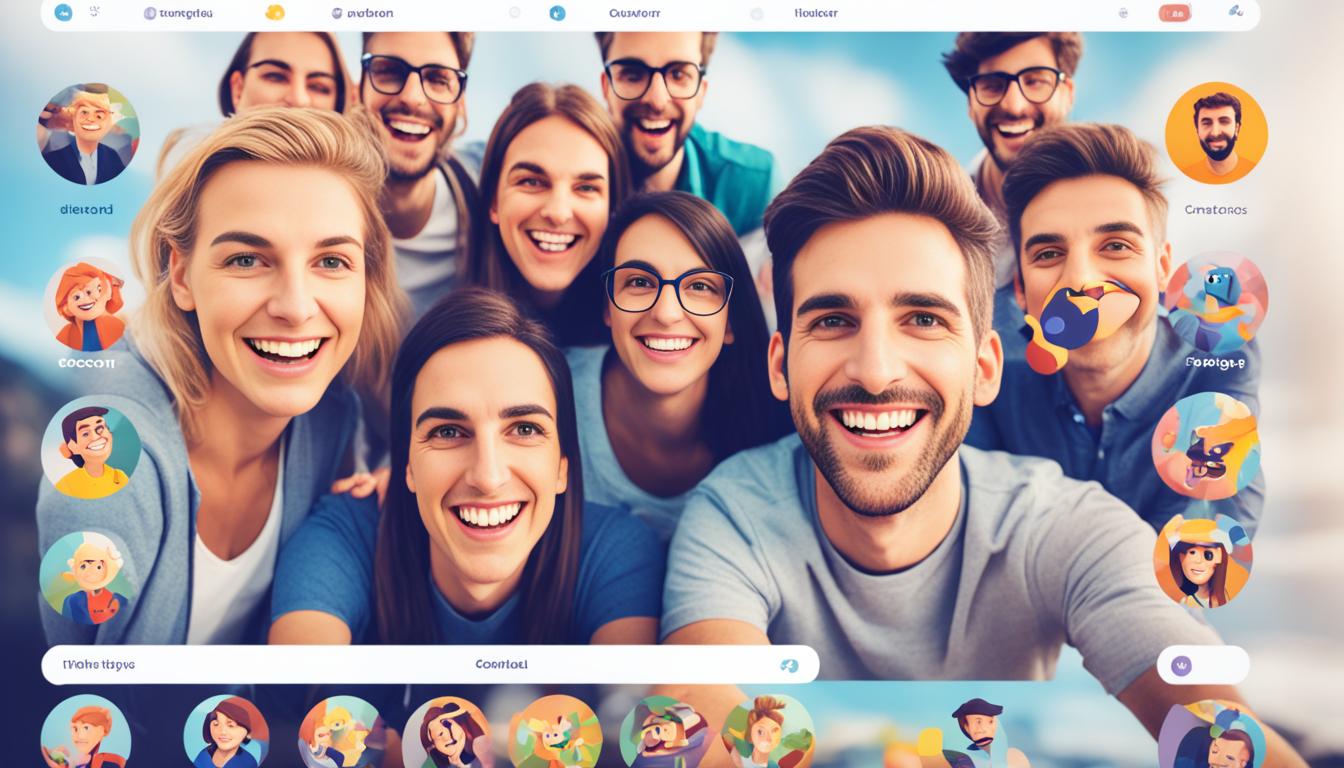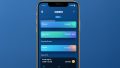ご存知の通り、最近、Discord 通話 勝手に切れる現象に悩まされているユーザーが急増しています。一体何が原因で、なぜDiscord 通話 切断問題やDiscord 通話 接続不良が発生するのでしょうか?この記事では、その疑問を解決し、ストレスフリーな通話体験を取り戻すための具体的な解決策をご紹介します。
さあ、トラブルシューティングの第一歩として、この問題を一緒に解決しましょう。皆さんの日々のコミュニケーションが、また快適なものになるよう、以下にポイントを挙げておきます。*画像はイメージです。
記事の主なポイント
- Discordのサーバー地域変更が切断問題の改善に役立つことがある。
- アプリの再起動や再インストールがトラブルシュートに効果的である。
- インターネットの安定性には、有線接続が推奨される。
- QoSの高パケット優先度設定で通話の品質が向上する。
- DNSのフラッシュやルーター、モデムの再起動が接続改善に寄与する。
- ファイアウォールの設定を見直してDiscordへのアクセスを確認する。
- Discord通話が勝手に切れる現象の概要
- 通話切断の原因と初期診断
- インターネット接続の安定性が通話品質に与える影響
- サーバー地域の変更で改善されるか
- QoSの高パケット優先度設定でのトラブルシューティング
- Discordアプリの再起動と再インストールの効果
- 異なるプラットフォームでのDiscord使用時の比較
- リアルタイムのサーバー状況とダウン検知ツール
- 同時実行中のアクティブなダウンロードの影響
- ルーターとモデムの再起動がもたらす解決策
- DNSフラッシュ操作で通話の安定化
- VPN使用時の接続問題と対策
- ファイアウォール設定の見直しとDiscordへのアクセス許可
- ネットワークドライバーの更新と再インストール
- 結論
- FAQ
- Discordで通話が勝手に切れてしまいますが、どうしたらいいですか?
- Discord開発元は通話切断問題に対して公式な対応をしていますか?
- 通話が切断される原因は何ですか?
- Wi-Fi接続と有線接続、どちらが通話品質に良いですか?
- サーバー地域を変更すると通話切断問題が解決しますか?
- Quality of Service (QoS) 設定はどう影響しますか?
- Discordアプリを再インストールする際には何を注意すべきですか?
- ブラウザ版とアプリ版のDiscordではどのような違いがありますか?
- Discordサーバーの問題があるかどうかをどうやって確認できますか?
- 他のダウンロードが進行中の時、Discord通話に影響はありますか?
- ルーターやモデムを再起動することで通話品質は改善されますか?
- DNSをフラッシュするメリットは何ですか?
- VPNを使用しているとDiscord通話に問題はありますか?
- ファイアウォールがDiscordの接続を遮断することはありますか?
- ネットワークドライバーの更新はどのように行うべきですか?
Discord通話が勝手に切れる現象の概要
最近、Discordを使用していると、突然通話切れることに悩まされていませんか?この問題はDiscord利用者の間で頻繁に報告されており、コミュニティでは通話 接続切れや通話 途切れる問題への対処方法が活発に議論されています。
通話切断の経験を共有するユーザーの多さ
多くのユーザーがDiscord通話中に突然の切断を経験しています。フォーラムやソーシャルメディアでは、これらの問題を解決しようとする話題が後を絶たず、ユーザーからのフィードバックが集まっています。
Discord開発元による公式な対処状況
Discordの開発元は、これらの接続問題についてユーザーの声に耳を傾け、公式な対応を検討している段階です。しかしながら、現時点で具体的な修正アップデートや声明は発表されていません。
利用者は自己解決を目指していろいろな対処法を試しており、経験を共有することで問題の解決策を見つけ出そうとしています。不便を感じている方は、以下の表に記された解決策をお試しになることをお勧めします。
| 問題の状況 | 推奨される対処法 | ユーザーからのフィードバック |
|---|---|---|
| 通話 接続切れ | ルーターやモデムの再起動 | 多くのユーザーが改善を報告 |
| 通話 途切れる | インターネット接続の安定性確認 | 接続状態が原因の可能性が高いとの指摘も |
| 通話 切れる | Discordアプリの設定見直し | 特定の設定が問題を引き起こすことがあるとの指摘 |
通話切断の原因と初期診断
Discordを使用していると、突然の通話ディスコネクトに直面することがあります。この問題が生じる主な原因としては、ネットワークの不安定性やDiscord 通話バグ、さらにはデバイス自体のハードウェアのトラブルが考えられます。最初のステップとして初期診断を行うことで、問題の範囲を特定することが重要です。
- 他のデバイスでインターネット接続が安定しているか確認してください。これにより、問題がDiscordに特有のものなのか、ネットワーク全体に影響を及ぼしているのかを区別することができます。
- Discordアプリが最新であることを確かめ、アップデートがあれば実行してください。アプリケーションの古いバージョンは、通話バグの原因となる可能性があります。
- デバイスドライバーが最新かチェックし、必要であれば更新を行ってください。ドライバーの互換性や欠陥は、Discord 通話繋がらない問題を引き起こすことがあります。
「Discordでの快適な通話は、安定したインターネット接続と最新のアプリケーションによって守られています。初期診断を怠ることなく、一つ一つの可能性を慎重にチェックしましょう。」
これらの初期診断を経ても問題が解決しない場合は、さらに詳細なトラブルシューティングを行い、原因を特定する必要があります。ご自身で対処できない場合は、Discordサポートやテクニカルサポートに相談してみてください。
インターネット接続の安定性が通話品質に与える影響
Discordの利用時には、通話の品質が極めて重要です。ここでは、Discord 通話 接続不良やDiscord 通話 切断問題に見舞われないための、インターネット接続の安定性について解説します。なぜ、Discord通話が切れるのか、その対策と合わせて知識を深めましょう。
Wi-Fiと有線接続の違い
Wi-Fiは設置が容易で、家のどこからでもアクセス可能な便利な選択肢ですが、Wi-Fi接続は壁や他の電子機器の干渉を受けやすく、不安定になることがあります。一方で、有線接続は、速度面で安定し、干渉も少ないため、重要な通話やストリーミングが必要な場合には、有線接続をお勧めします。
信号強度と速度の確認方法
インターネットの信号強度と速度は、コントロールパネルや設定画面から確認し、通話時の接続品質が最適かどうかを理解することができます。さらに詳細な情報が必要な場合は、専用のアプリやオンラインツールを使用して測定すると良いでしょう。
「接続品質を確認し、安定した通話環境を整えることは、快適なDiscord体験の基本です。」
| 接続種別 | 利点 | 欠点 | おすすめの使用環境 |
|---|---|---|---|
| Wi-Fi | 移動自由 | 干渉を受けやすい | 一般的な利用 |
| 有線接続 | 安定して高速 | 場所が限られる | 重要な会議やゲーム |
サーバー地域の変更で改善されるか
Discord 通話 エラーやDiscord 通話 接続切れは非常に厄介な問題ですが、Discordサーバー地域変更という手段で改善する可能性があります。利用しているサーバー地域が物理的な位置と離れている場合、通話の品質に影響を与えることがあるため、地域設定の見直しは有効な解決策となるでしょう。
ここで、サーバー地域の変更方法についてご紹介しましょう。まず、Discordにログインし、サーバー設定にアクセスします。サーバーリージョンのオプションより、最も近い地域を選択することが大切です。この単純な変更により、遅延が少なくなり、通話エラーが減少する可能性があります。
以下の表では、サーバー地域変更前後での通話安定性についての可能な改善点を比較してみました。
| 変更前 | 変更後 |
|---|---|
| 頻繁な接続切れ | 通話が安定 |
| 高い遅延 (ラグ) | 遅延の縮小 |
| 低いオーディオ品質 | クリアなオーディオ |
もし、サーバー地域の変更により十分な改善が見られない場合は、他のトラブルシューティング方法を試してみることも忘れずにしてください。そして、問題が解決しない場合は、Discordのサポートチームに連絡することも一つの選択肢です。
QoSの高パケット優先度設定でのトラブルシューティング
Discordでの通話 切断問題 解消には、Discord QoS設定が非常に効果的です。Quality of Service(QoS)の機能を使用して、オンライン通話中の音声データ、いわゆる「パケット」の優先度を高めることができます。これは通話データを優先させ、安定した通信を実現するための重要なステップです。
最初に、この機能はすべてのネットワーク機器が対応しているわけではないため、ご自宅や使用しているネットワーク環境がQoSを支持しているかを確認することが重要です。それが確認できたら、Discordアプリ内から簡単に設定を変更することができます。
| 設定項目 | 詳細 |
|---|---|
| QoS設定の有効化 | Discord内のボイス & ビデオ設定から可能 |
| パケット優先度 | 音声パケットに対し高優先度を設定 |
| ポート範囲 | 通常はデフォルトの範囲を使用 |
| 結果の確認 | 通話を行い、切断や遅延の改善を検証 |
以上の設定を行うことにより、パケット優先度が増し、他のトラフィックに影響されにくい環境でDiscord通話を楽しむことが期待できます。しかし、万が一設定後も改善が見られない場合は、ネットワーク機器自体の設定を見直すか、プロバイダーに相談してみてください。
さらに、このQoS設定はビジネスやゲーム、ストリーミングなど通話の安定性が求められるすべてのシーンで役立ちます。ぜひお試しください。
Discordアプリの再起動と再インストールの効果
多くのDiscordユーザーは、Discord通話切れる問題に直面しており、この不具合を解決する一つの方法としてDiscord再起動が挙げられます。しかしながら、問題が解消されない場合には、Discord再インストールが次の実行すべきステップです。
まず、デスクトップでDiscordを完全に終了する方法として、タスクマネージャーやDockを利用してプロセスを停止します。一方、モバイルデバイスでは、設定メニューからアプリを選択し、強制停止することで再起動を行います。
デスクトップアプリとモバイルアプリのリセット方法
アプリをリセットするには、まず全てのアプリケーションが閉じられていることを確認してください。次に再起動することで、小規模なエラーや障害が修正されることがよくあります。
アプリのきれいな再インストール手順
Discordをきれいに再インストールするためには、以下のステップに従ってください。
- まずはアプリをアンインストールします。
- 次に、Discord公式サイトから最新バージョンをダウンロードします。
- 最後にダウンロードしたセットアップファイルを実行し、画面の指示に従ってインストールします。
この一連の手順を実行することで、Discord通話切れる問題が解決し、より快適なコミュニケーションが期待できます。
異なるプラットフォームでのDiscord使用時の比較
皆さんは、Discord プラットフォーム比較をした経験がありますか?Discordアプリ版とDiscordブラウザ版では、それぞれメリットとデメリットが異なります。デスクトップアプリではより多機能が使え、パフォーマンスも安定していますが、ブラウザ版はインストール不要のため、すぐに使い始めることができます。
ブラウザ版は特に、別のPCで一時的にDiscordを利用したいときに役立ちます。ただし、Discordブラウザ版は動作が重たくなることがあるため、そうした場面では別のブラウザを試すことも一つの解決策です。
| プラットフォーム | メリット | デメリット |
|---|---|---|
| デスクトップアプリ版 | 高機能、安定したパフォーマンス、カスタマイズが可能 | インストールが必要 |
| モバイルアプリ版 | 移動中でも利用可能、プッシュ通知でリアルタイムに情報を受け取れる | 画面が小さい、電池消費が早いことがある |
| ブラウザ版 | 即座に利用開始できる、どのコンピュータからでもアクセス可能 | 追加機能に限りがある、場合によっては動作が遅い |
どのプラットフォームを選択するかは、場面に応じて変わってくるでしょう。Discordアプリ版はヘビーユーザーにおすすめですが、手間なく利用したい方はDiscordブラウザ版を試してみてはいかがでしょうか。
リアルタイムのサーバー状況とダウン検知ツール
Discordで通話中に予期しない切断が発生する際、一時的な問題なのか、それともDiscordサーバー状況に由来するもっと大きな問題なのか、判断するのは困難です。そこで役立つのが、Discordダウン検知ツールです。これらのツールは、リアルタイム不具合確認を可能にし、サーバー全体に影響を及ぼしているサービスの中断を瞬時に確認できます。
- サーバーダウンが原因で起きている通話の中断かどうかが一目でわかります。
- 万が一、Discord自体に問題がある時には、個人の設定をいじって時間を無駄にすることなく、問題が解決するのを待つことができます。
- サービスの不具合が解消されたかどうかをリアルタイムで確認し、安心して通話を再開できます。
もしもDiscordの通話に問題が生じたら、まずはこれらのツールをチェックし、Discordダウン検知で現在のDiscordサーバー状況を確認することをおすすめします。それにより、問題の所在が明確になり、さらに具体的なトラブルシューティングを進めることができるでしょう。
同時実行中のアクティブなダウンロードの影響
皆さんは、Discord通話途切れるという厄介な状況に直面したことはありませんか?この問題は、アクティブダウンロード影響が大きく関与している可能性があります。具体的には、大規模なファイルをダウンロード中にDiscordを利用して通話すると、大量の帯域幅がダウンロードに消費されるため、通話切断問題に悩まされることになります。
まずは、ダウンロードが通信速度に与える影響を認識し、どの程度の通信量が正常なDiscord通話に影響を及ぼすかを把握しましょう。以下の表では、アクティブなダウンロードと通話品質の関係を説明しています。
| ダウンロードの種類 | 帯域幅消費 | Discord通話への影響 |
|---|---|---|
| 小規模ファイル | 低 | わずか |
| 大規模ファイル | 高 | 顕著 |
| 急流ダウンロード | 非常に高 | 重大 |
このような状況を避けるためには、重要な通話を控える間はダウンロードを一時停止するという対策が有効です。もしくは、ダウンロードが必要な場合は、通話を完了した後の再接続をお勧めします。
アクティブなダウンロード中でも安定したDiscord通話が行えるように、インターネット環境の改善や帯域幅の管理に注意しましょう。
ルーターとモデムの再起動がもたらす解決策
時には、Discord通話エラーに直面した時、最もシンプルな行動が最大の効果をもたらすことがあります。その一つが、ルーター再起動やモデム再起動という行動です。ルーターやモデムは、インターネットに接続するために欠かせないデバイスであり、これらを再起動することで、さまざまな通信障害やエラーを解消することが期待できます。
再起動のステップ:
- ルーターとモデムの電源をオフにします。
- 数分間待機し、機器が完全にシャットダウンするのを確認します。
- 電源を再度オンにして、デバイスが正常に起動するのを待ちます。
- デバイスが完全に起動した後、Discord通話をテストして問題が解消されたかを確認します。
しかし、すべてのルーターやモデムは異なる特徴を持っており、その再起動手順には若干の違いがあります。以下に、一般的な再起動手順を示す表を掲載します。ただし、具体的なモデルについては各製品のマニュアルを参照してください。
| デバイスタイプ | 手順 | 待機時間 | 追加の手順 |
|---|---|---|---|
| ルーター | 電源を切る | 約1分 | 必要に応じて再設定 |
| モデム | 電源を切る | 3-5分 | 電源を入れて同期を確認 |
これらのガイドラインに従って、Discord通話エラーや切断問題が解消されない場合は、さらなるトラブルシューティングが必要になるかもしれません。しかし、多くの場合、ルーター再起動やモデム再起動は、素早く簡単に状況を改善する効果的な第一歩となります。
DNSフラッシュ操作で通話の安定化
Discordを利用している際に突然通話が切断されるという経験は、多くのユーザーが直面する問題の一つです。しかし、DNS設定をフラッシュすることにより、こうした通話の不安定性を改善することができるかもしれません。DNSフラッシュは、Discord DNSフラッシュや通話安定化のための初歩的な手順として有効です。
DNSフラッシュの手順と期待される効果
DNSフラッシュとは、DNSキャッシュをクリアする操作のことで、古いあるいは不正なDNS情報が通信の途中で使用されることを防ぎます。これにより、Discordサーバーとの接続が改善され、途中で通話が切れる問題の解決に寄与することが期待されます。以下に、主要なオペレーティングシステムでのDNSフラッシュの基本手順を紹介します。
- Windowsの場合: スタートメニューから「cmd」と入力し、表示される「コマンドプロンプト」を開いてください。次に、「ipconfig /flushdns」コマンドを入力し、エンターキーを押します。
- Macの場合: 「アプリケーション」→「ユーティリティ」より「ターミナル」を開き、「sudo killall -HUP mDNSResponder」と入力して、エンターキーを押します。パスワードが求められることがあるので、Macのログインパスワードを入力してください。
これらの手順によってDNS設定変更を実施することで、通話の安定性が向上する可能性があります。もし、これまでにDiscordで通話切断の問題を経験された方は、ぜひDNSフラッシュを試してみてください。
VPN使用時の接続問題と対策
Discordを使用する上で、VPN接続問題が発生することは少なくありません。特に、VPNの速度が低下している場合には、Discord通話バグや通話の途中でのドロップといった、通話不具合が発生する原因になり得ます。
そんな時、対処法としてVPNを一時的に無効化することが有効です。しかし、セキュリティが気になる方にとっては、高速で安全なVPNサービスを選ぶことも一つの解決策です。高速なVPNを利用することで、通話不具合解決に繋がるだけでなく、オンライン上でのプライバシー保護も維持できます。
- 低速なVPNの利用を避け、高速かつ信頼性の高いVPNを選択する。
- VPN利用中に問題が発生したら、VPNを一時的にオフにしてDiscord通話をテストする。
- セキュリティ面で不安がある場合は、セキュリティ設定がしっかりと管理されているVPNを検討する。
これらのステップにより、快適なDiscord通話体験が得られることでしょう。
ファイアウォール設定の見直しとDiscordへのアクセス許可
Discordを使用しているときに通話 ディスコネクトの問題に直面することは、少なくありません。これはファイアウォール設定が原因でDiscordの接続をブロックしている場合が考えられます。
ファイアウォールは、不正なアクセスから保護するため不可欠ですが、時には正当なアプリケーションの接続を制限してしまうことも。Discordを問題なく使用するためには、ファイアウォールにDiscordのアクセス許可を与える必要があります。
| 操作システム | 手順 | 期待される効果 |
|---|---|---|
| Windows | コントロールパネルからファイアウォール設定にアクセスし、Discordを許可リストに追加。 | Discordへのアクセスが許可され、通話 ディスコネクト問題が緩和される。 |
| macOS | システム環境設定を開き、セキュリティ&プライバシーからファイアウォールの設定を調整。 | Discordアプリへの通信が可能となり、安定した通話が実現。 |
以上の手順で、ファイアウォールが原因のDiscord 通話 ディスコネクト問題を解決し、安定したコミュニケーション環境を取り戻しましょう。
ネットワークドライバーの更新と再インストール
Discord 通話 接続不良という悩ましい状況に遭遇した時、多くの場合、古くなったり破損しているネットワークドライバーが原因のひとつと考えられます。このような問題に真っ向から取り組むには、ネットワークドライバーの更新や再インストールを行うことが、有効な解決策となります。以下のステップに従い、より安定したDiscord通話の環境を整えましょう。
ドライバーの更新手順は一見複雑に見えるかもしれませんが、実は非常にシンプルです。大事なのは、正確に自分のデバイスに合ったドライバーを見つけ、インストールすることです。以下にその手順をリストアップしました。
- デバイスマネージャーを開き、ネットワークアダプターセクションを見つけます。
- 現在インストールされているネットワークドライバーを右クリックし、「ドライバーの更新」を選択します。
- オンラインでドライバーを検索するか、事前にダウンロードしておいたドライバーを手動で選択します。
- 指示に従い、インストールを完了させます。
市場には多種多様なネットワークハードウェアが存在するため、ドライバーの互換性に注意が必要です。下の表に主要なネットワークハードウェアブランドとその最新ドライバーへのアクセス情報を示しました。
| ハードウェアブランド | ドライバー更新情報 | 再インストールのヒント |
|---|---|---|
| Intel | Intelサポートサイトから最新ドライバーをダウンロード | 古いドライバーのアンインストール後再起動を推奨 |
| Realtek | Realtek顧客センターからドライバーソフトウェアを入手 | PCメーカーのウェブサイトも情報源として有効 |
| TP-Link | TP-Linkサポートから特定モデル向けドライバーを検索 | インストール前のシステムポイント作成をお勧め |
| Netgear | Netgearダウンロードセンターにて製品を選択 | アンインストールの際はデバイスを物理的に接続解除 |
新しいネットワークドライバーのインストールが完了すると、通常はPCの再起動が求められます。再起動することで、変更が有効となり、「Discord 通話 接続不良」の問題が解消される可能性が高まります。安定した環境で再びチャットを楽しむためにも、ぜひともこの機会にドライバーの更新や再インストールを試してみてください。
結論
あなたが体験するDiscord通話の不具合解決への道は、多岐にわたる原因と対策が関連しています。通話中の突然の切断や接続品質の低下は、ユーザーにとってストレスの原因となりますが、この記事で解説されているトラブルシュート手引きを参考に、一つ一つクリアしていけば問題を解決することが可能です。
インターネットの安定性を図るためのネットワーク機器の再起動やDNS設定の変更、どの地域のサーバーが最も通話品質を改善するかの見直し、アプリケーションの再インストールなど、少し手間はかかるかもしれませんが、快適なDiscord生活には欠かせないプロセスです。それぞれのステップを慎重に実行することで、通話品質が格段に上がります。
最後に、このガイドにそって実践を進め、Discord 通話不具合解決へと導かれることを願っています。接続品質改善は時に忍耐が必要ですが、与えられたヒントや知識を駆使することで、貴重なコミュニケーションの場をより良いものにできるはずです。エラーに直面しても焦らず、一つずつ問題を解消していきましょう。
FAQ
Discordで通話が勝手に切れてしまいますが、どうしたらいいですか?
まずはインターネットの接続状況を確認し、Discordアプリを最新版に更新してください。問題が解決しなければ、アプリの再起動や再インストール、サーバー地域の変更、QoS設定の確認など、トラブルシューティングの手順を試してみてください。
Discord開発元は通話切断問題に対して公式な対応をしていますか?
Discord通話切断問題の原因が明らかになっていないため、現時点で開発元からの公式の対応は発表されていません。ですので、ユーザーは自己解決のためのステップを試すことが一般的です。
通話が切断される原因は何ですか?
通話切断の原因として、インターネットの接続不安定、アプリケーションのバグ、デバイスのハードウェア問題、アプリの設定誤りなどが考えられます。初期診断として、他のデバイスでインターネットが正常に機能しているか確認することをおすすめします。
Wi-Fi接続と有線接続、どちらが通話品質に良いですか?
有線接続が一般にはより安定した通信を提供しますので、通話品質を優先する場合は有線接続を選びましょう。Wi-Fi接続が不安定な場合は有線接続への切り替えが推奨されます。
サーバー地域を変更すると通話切断問題が解決しますか?
サーバー地域を変更することで、通話切断の問題が改善されるケースがあります。地域設定を最寄りまたは応答性の高い地域に変更してみてください。
Quality of Service (QoS) 設定はどう影響しますか?
QoSの設定を有効にすることで、通話データの優先処理が行われ、その結果、他のデータよりも通話が優先され、通話品質が安定する可能性があります。
Discordアプリを再インストールする際には何を注意すべきですか?
アプリをアンインストールする前に設定と重要なデータをバックアップしましょう。再インストールでは、最新バージョンを公式サイトからダウンロードしてインストールします。これにより、アプリケーションのバグや不具合が解消されることが期待できます。
ブラウザ版とアプリ版のDiscordではどのような違いがありますか?
アプリ版は全体的に高い機能性を持っていますが、ブラウザ版はインストール不要で、すぐに使える利点があります。問題が発生している場合、プラットフォームを変更してみると良いでしょう。
Discordサーバーの問題があるかどうかをどうやって確認できますか?
Discordサーバーのリアルタイムな状況を確認するには、ダウン検知ツールを利用します。サイトやアプリでDiscordサーバーの状況をチェックして、広範囲の問題かどうかを調べられます。
他のダウンロードが進行中の時、Discord通話に影響はありますか?
はい、他のアクティブなダウンロードが帯域幅を消費することで、Discord通話に悪影響を及ぼす可能性があります。ダウンロードを一時停止するか完了させると良いでしょう。
ルーターやモデムを再起動することで通話品質は改善されますか?
はい、ルーターやモデムを再起動することで一時的な接続問題をリセットし、通話品質が改善される可能性があります。
DNSをフラッシュするメリットは何ですか?
DNSフラッシュは古いまたは不正なDNS情報をクリアし、最新のDNS情報に更新することで通話の安定性を向上させる可能性があります。
VPNを使用しているとDiscord通話に問題はありますか?
はい、VPNの速度が低いと、Discord通話中に遅延や切断が発生することがあります。速度が落ちない信頼性の高いVPNを選ぶか、通話中はVPNを無効にすることを検討してください。
ファイアウォールがDiscordの接続を遮断することはありますか?
はい、ファイアウォールがDiscordの通信を遮断していることが原因で通話が切れることがあります。ファイアウォールの設定を調整してDiscordが通信できるようにしてください。
ネットワークドライバーの更新はどのように行うべきですか?
デバイスのネットワークドライバーを定期的にチェックし、最新版をデバイスメーカーのウェブサイトからダウンロードして更新してください。不具合が続く場合はドライバーをアンインストールしてから再インストールするのも有効です。